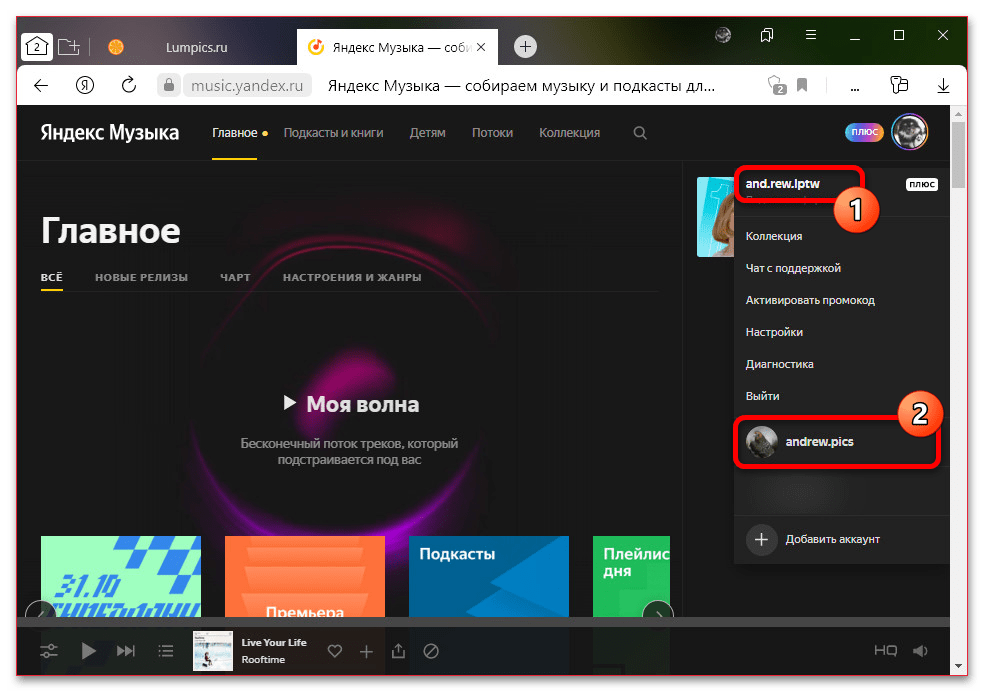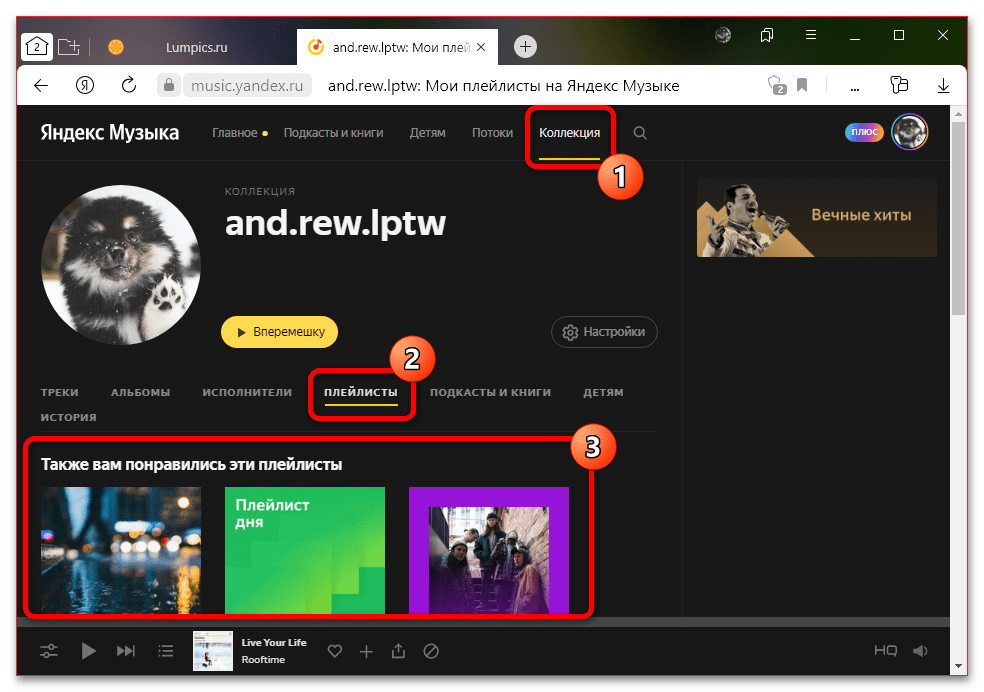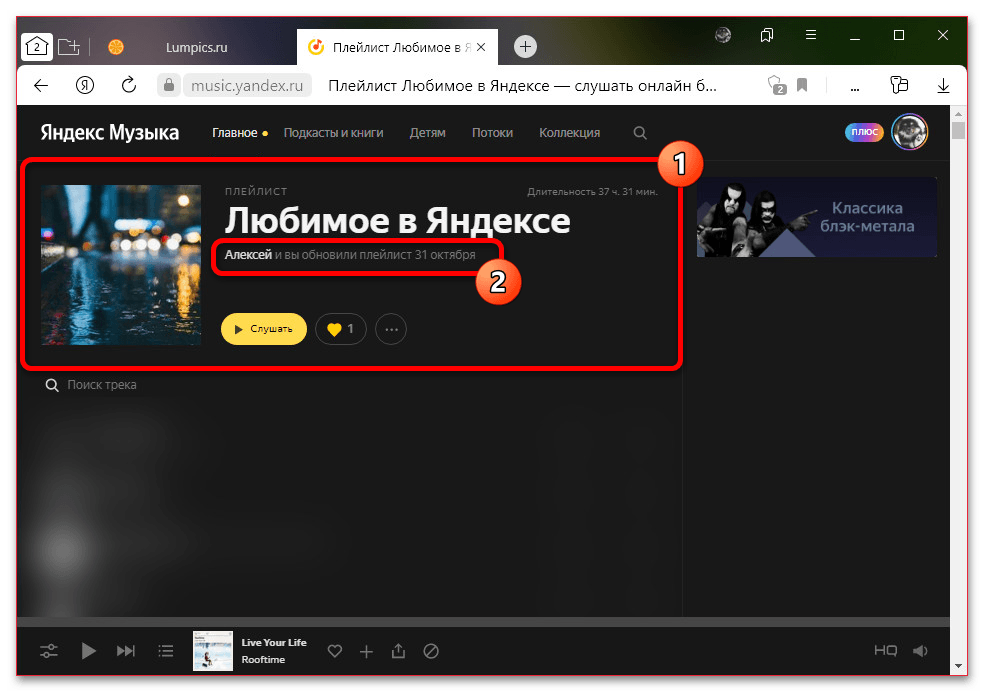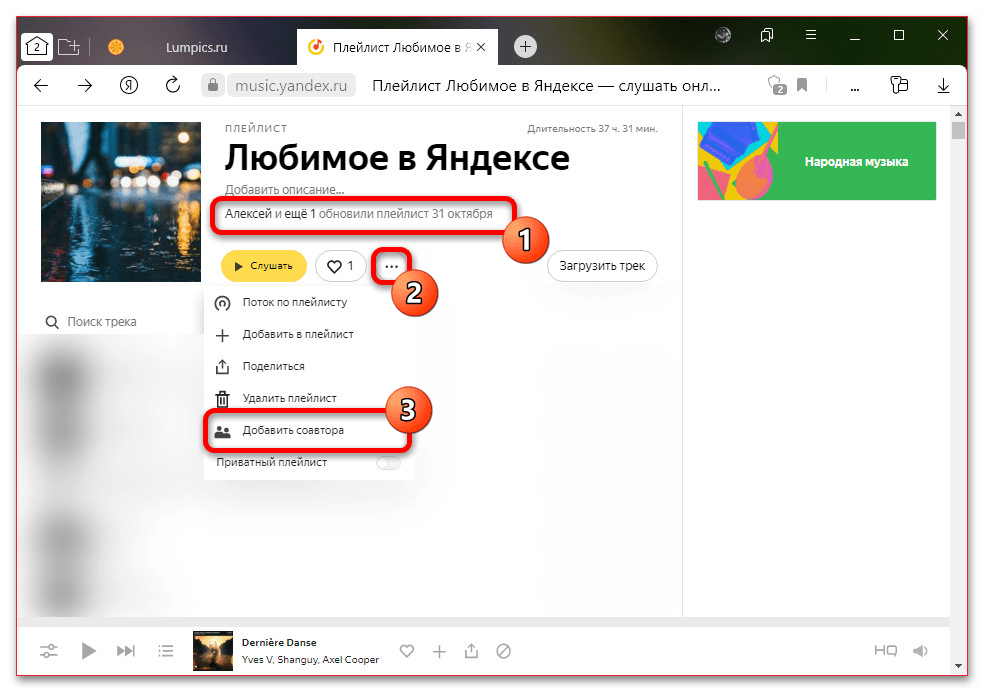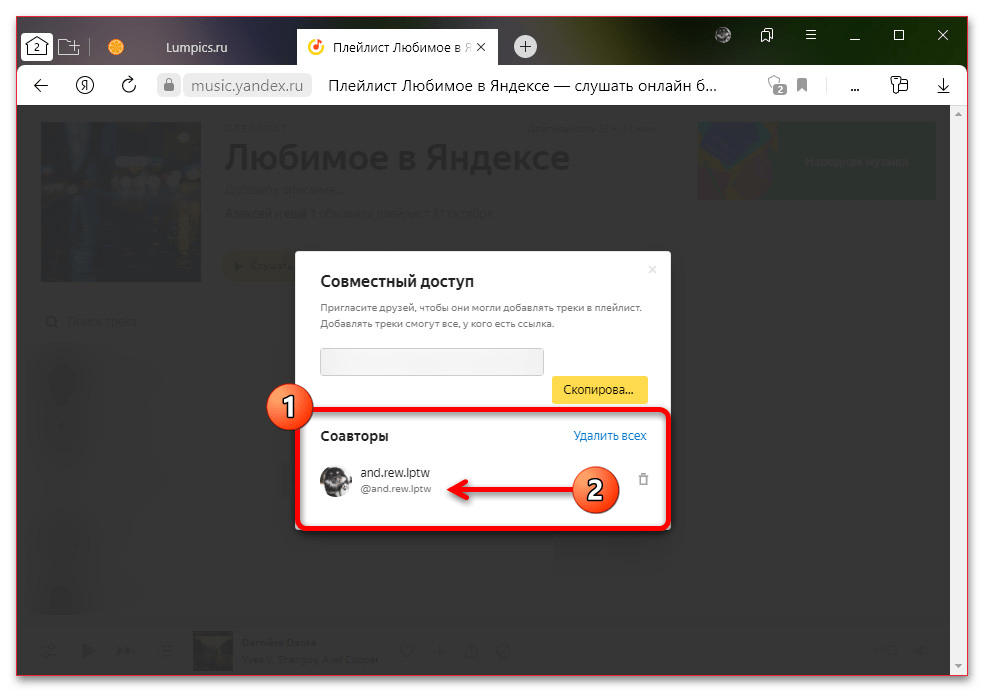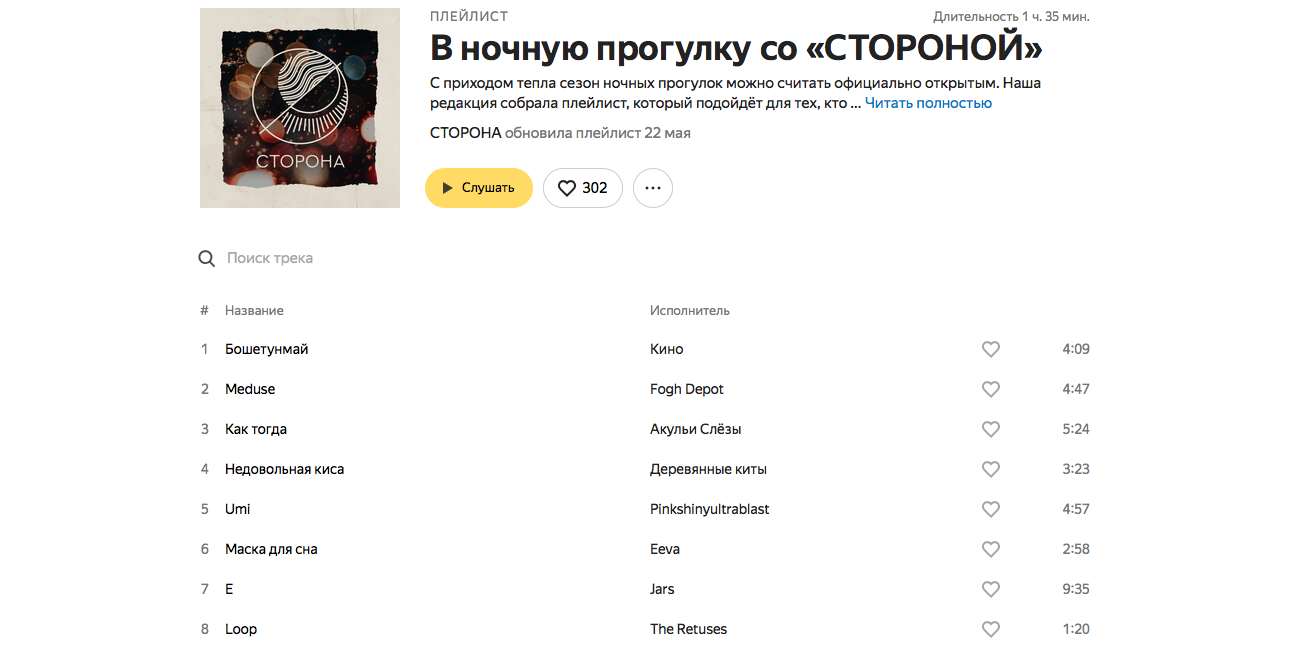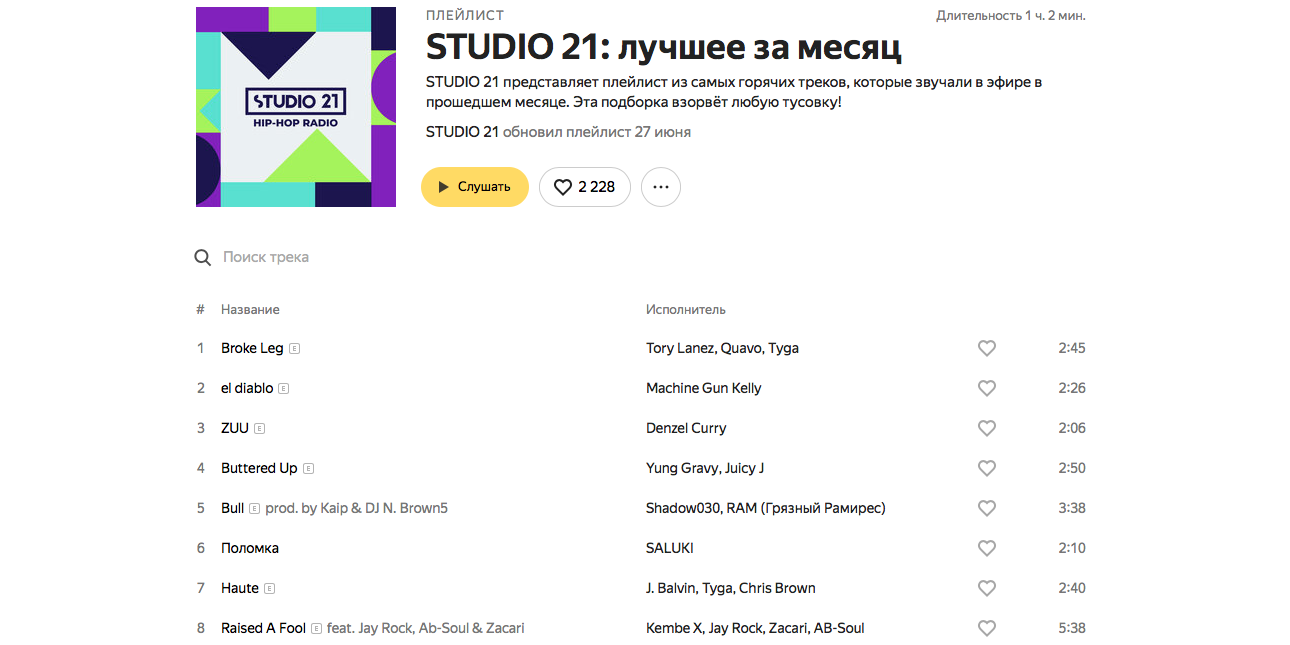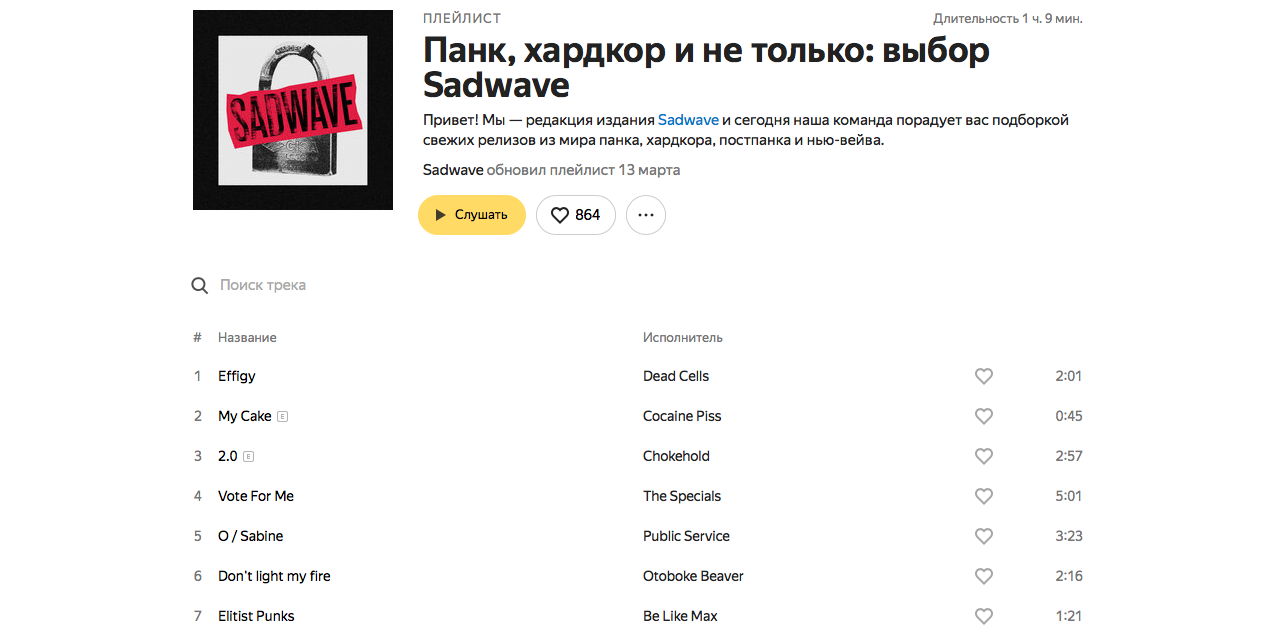Содержание
- Способ 1: Доступ по прямой ссылке
- Способ 2: Просмотр совместного плейлиста
- Универсальное решение
- Решение для автора
- Вопросы и ответы
Способ 1: Доступ по прямой ссылке
По сути, единственный в настоящее время способ поиска друзей в Яндекс.Музыке заключается в самостоятельном изменении фиксированной ссылки в окне браузера. К сожалению, получить доступ к чужой фонотеке через внутренний интерфейс и систему поиска не получится, равно как и воспользоваться ссылкой в мобильном или настольном приложении.
- В первую очередь необходимо узнать уникальное имя пользователя. Представляет собой логин адрес электронной почты в экосистеме Яндекса, так что проще всего будет напрямую обратиться к человеку.
- Разобравшись с получением пользовательского имени, замените «USER_NAME» в представленном ниже тексте и перейдите по получившейся в результате ссылке. Если все было сделано правильно, откроется личная страница пользователя, на которой можно ознакомиться с плейлистами и другой информацией, тогда как в приложении на телефоне даже такой метод не сработает и приведет к ошибке.
https://music.yandex.ru/users/USER_NAME
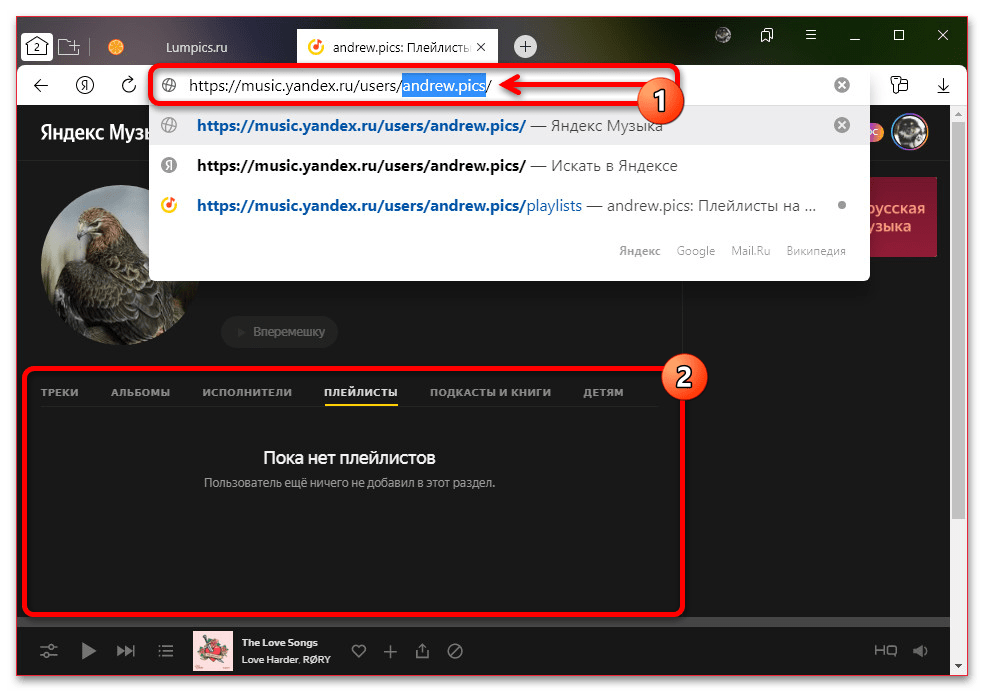
Обратите внимание, что владелец может свободно скрыть фонотеку и отдельные элементы с помощью настроек приватности, способов обхода которых не существует. Из-за этого могут возникать некоторые проблемы, например, если интересующий вас плейлист друга содержит загруженные вручную файлы, которые будут принудительно скрыты настройками приватности или автоматически удалены по причине нарушения авторских прав.
Способ 2: Просмотр совместного плейлиста
Дополнительный способ поиска друзей заключается в использовании функции совместных плейлистов, которая на сегодняшний день заблокирована для всех новых папок, но все еще работает в старых каталогах. За счет данной возможности можно с легкостью найти человека на странице со списком композиций как от лица автора, так и соавтора.
Читайте также: Открытие плейлиста в Яндекс.Музыке
Универсальное решение
- Если вы являетесь соавтором плейлиста, который создал интересующий вас пользователь, для начала необходимо перейти в раздел «Коллекция» через верхнее меню, во вкладке «Плейлисты» найти блок «Также вам понравились эти плейлисты» и выбрать соответствующий вариант. Открыть можете как на новой странице, так и без перехода.
- Оказавшись на указанной вкладке, в правой колонке или в верхней части над списком песен найдите подпись «Обновили плейлист», где ссылки на конкретных людей будут представлены отдельными именами. При переходе по такому адресу можно быстро попасть на главную страницу профиля другого пользователя.
Решение для автора
- Будучи автором плейлиста, в котором присутствует один или несколько соавторов, можете воспользоваться общим списком добавленных пользователей в отдельном окне. Для этого перейдите по ссылке «Еще» рядом с подписью «Обновили плейлист» в шапке или разверните меню «…» и выберите «Добавить соавтора».
- Во всплывающем окне «Совместный доступ» в рамках категории «Соавторы» достаточно будет нажать по ссылке под именем конкретного человека со значком «@», чтобы перейти к просмотру личной страницы. Конечно же, это сработает только при условии наличия соавторов, так как в противном случае список отсутствует.
По аналогии с переходом по прямой ссылке, способ никак не поможет обойти защиту фонотеки с помощью внутренних настроек приватности. В то же время, для соавторов не действует параметр «Приватный плейлист», если он был задействован после того, как пользователи добавились в список.
Еще статьи по данной теме:
Помогла ли Вам статья?
Как добавить друга в яндекс музыке
Как пользоваться сервисом Яндекс. Музыка. Яндекс. Музыка – бесплатный сервис компании Yandex, при помощи которого Вы можете прослушивать лицензионные музыкальные треки. Сервис доступен для пользователей из России, Беларуси, Украины и Казахстана. Как в Одноклассниках отправить песню другу в сообщении — этот вопрос возникает, если вы захотели поделиться музыкой, и Между прочим, послать песню можно не только в сообщении – другу в Одноклассниках также можно отправить подарок, добавив туда любую музыку из. Яндекс. Музыка | Музыкальный плеер сервиса Яндекс. Музыка. или в облаке другом. облако-то просто для хранения и у яндекса бесплано, а какие ещё есть(бесплатные) А если добавить поддержку множественных значений в тэгах — так этот плеер будет впереди планеты всей.
Мы рассказали о неочевидных возможностях Apple Music и YouTube Music. Пришло время посмотреть, какие скрытые функции есть в «Яндекс.Музыке», втором по популярности платном стриминге у читателей «Афиши Daily».
Включите темную тему
Самое лучшее в темной теме «Яндекс.Музыки» — она есть и в приложении, и на сайте. Если будете на вечеринке ставить музыку с ноутбука, оцените, насколько удобно — свет от экрана не бьет в глаза.
Ищите песню по строчке
Для тех, кто не помнит ни имени музыканта, ни названия песни, но почему-то знает какую-то случайную строчку. «Яндекс.Музыка» найдет песню по строчке, если в каталоге есть ее текст. Иногда песня ищется по напеву, например, «эрондондон» поможет найти песню «Get Low» из Need for Speed: Underground.
Слушайте редакторские и умные плейлисты
В «Яндекс.Музыке» три вида плейлистов: составленные пользователями, редакторами стриминга и алгоритмами. Последних четыре, и они уникальны для каждого слушателя: «Плейлист дня», «Дежавю», «Премьера» и «Тайник». Чем больше песен вы слушаете, чем больше лайкаете или дизлайкаете, тем более интересными они будут. Остальные составлены или редакторами «Яндекс.Музыки», например как «Хайп», или пользователями, например как сборники канала «Всякая годная попса».
Ищите в стриминге музыку, которую услышали в такси
Мобильное приложение распознает музыку, прямо как Shazam, и узнает даже ту песню, которой нет в библиотеке. Но если она есть в сервисе, «Яндекс.Музыка» сразу предложит добавить ее в медиатеку и сохранит в отдельный плейлист.
В блогах и соцсетях теперь можно делиться не только треками из каталога Яндекс.Музыки, но и целыми плейлистами и даже всем списком плейлистов. Об этом сообщила пресс-служба “Яндекса”.
Подборку любимой музыки можно отправить друзьям во Вконтакте, Я.Ру, Twitter или Facebook. На самом сервисе также появились новые возможности управления плейлистами. Теперь их можно делать приватными или публичными, перемещать композиции из одного плейлиста в другой, просматривать и копировать треки из плейлистов других пользователей.
Как поделиться музыкой
Каждый любит слушать музыку. И у каждого свои вкусы. Предположим, вы хотите поделиться своей любимой музыкой с друзьями или любимой. Или, может быть, выразить свои чувства через музыку: ведь она — единственный понятный всему миру язык.
Содержание
Как это сделать с помощью стриминг-сервиса «Яндекс.Музыка»?
К сожалению, поделиться отдельным треком не выйдет, только сразу плейлистом. Для этого заходим в плейлист и нажимаем кнопку «Поделиться», спрятанную в меню (три точки в правом верхнем углу).
Где взять плейлист
Можно найти готовый, а можно собрать самому, причём как через поиск на «Яндекс.музыке» (заходим в «Моя музыка/плейлисты», затем крестик в правом верхнем углу), так и загрузив музыку (с любого устройства, с помощью которого заходим в Яндекс.Музыку»). Внимание! «Яндекс.Музыка» не скачает твою музыку, а найдет ее в своей базе по названию! Поэтому, как называете песню, так и послушаете.
Загрузка своей музыки
Производится в разделе «Моя музыка/Треки» — кнопка «Импорт» в меню — и плейлист готов! Так как он создаётся автоматически, то и название ему присвоено уникальное, сгенерированное компьютером при загрузке.
Поэтому сразу переименуйте его (желательно оригинально, чтобы легче искать и вам, и друзьям, и Алисе).
Да-да, можно попросить Алису включить ваш плэйлист, но если у него не будет уникального названия, то вполне возможно, что слушать вы будете вместо своего другие похожие или одноимённые плейлисты.
10 неочевидных функций «Яндекс.Музыки»
Где послушать: на вкладке «Главное» в браузерной версии сервиса или в приложении.
Умные плейлисты составляются на основе того, как вы слушаете музыку. Учитываются пропуски треков, лайки, дизлайки и даже более тонкие нюансы вроде увеличения громкости. Сервис составляет четыре умных плейлиста.
- Плейлист дня. Эта подборка обновляется каждый день. В неё могут входить как знакомые вам, так и новые треки, подобранные на основе предыдущих прослушиваний.
- Плейлист «Тайник». Состоит из треков, которые вы добавили в фонотеку, но ещё не успели послушать. Удобно, если вы недавно наполнили коллекцию несколькими альбомами и не знаете, с прослушивания какого из них начать.
- Плейлист «Дежавю». Эта подборка включает совершенно новые композиции, которые вы ещё не слышали (ну или не слушали в «Яндекс.Музыке»).
- Плейлист «Премьера». Еженедельный дайджест со свежими релизами. По мнению сервиса, они могут вам понравиться.
2. Кураторские плейлисты
Где послушать: в разделе «Кураторы» в подборках на главной странице сервиса или на главной вкладке в приложении.
Если умные плейлисты в большинстве случаев «стреляют» мимо, то живые люди составляют более концептуальные подборки. Преимущество «Яндекс.Музыки» в сотрудничестве с авторитетными кураторами — отечественными медиа и радиостанциями. Здесь, например, можно послушать песни для ночных прогулок от «Стороны», хип-хоп-дайджест от Studio 21 или панк-плейлист от Sadwave.
3. Подкасты
Где послушать: в разделе «Немузыка» на вкладке «Главное» в браузере и приложении или в результатах поиска.
Для работы с такими записями уже придумано немало других удобных программ, но если вы хотите собрать все аудио в одном сервисе, поможет «Яндекс.Музыка». Подкасты Лайфхакера тут тоже есть.
4. Распознавание треков
Как пользоваться: нажать на иконку с микрофоном на вкладке «Поиск» в приложении.
Чтобы определить, какой трек играет, можно воспользоваться Shazam (программа автоматически синхронизируется с Apple Music) или голосовым помощником. Но если вы уже привыкли собирать всю фонотеку в сервисе «Яндекса», то «шазамить» песни можно и в нём. Результаты поиска автоматически перейдут в отдельный плейлист «Распознано».
5. История прослушиваний
Как посмотреть: в разделе «Моя музыка» → «История» в браузерной версии сервиса.
К сожалению, расширенная статистика прослушиваний здесь не отображается, зато видны последние 2 000 композиций. Это пригодится, если вам понравился трек из рекомендаций, но вы не успели запомнить его название.
6. Совместные плейлисты
Как пользоваться: перейти к нужному плейлисту в браузерной версии сервиса, нажать на «…» и «Добавить соавтора». Полученной ссылкой можно сразу поделиться удобным способом.
Коллективный плейлист — это подборка, которую вы можете составить с друзьями перед вечеринкой или путешествием. Можно добавлять треки как в браузерной версии, так и из приложения.
7. Тёмная тема
Как включить: в браузерной версии сервиса или в приложении нужно зайти в настройки, выбрать раздел «Прочее» и переключить тумблер напротив пункта «Тёмная тема».
Кому-то тёмные интерфейсы кажутся более симпатичными, другие пользуются ими, чтобы не мешать окружающим светом смартфона, а пользователи устройств с OLED-экранами экономят проценты заряда аккумулятора.
8. Рейтинг исполнителей
Где посмотреть: во вкладке «Инфо» на странице артиста или группы.
Вы можете узнать, сколько людей слушали вашу любимую группу на «Яндекс.Музыке» в этом месяце, насколько популярны похожие на неё исполнители и в каких регионах живут ваши единомышленники.
Статистика прослушиваний группы The Cure
9. Импорт треков
Как пользоваться: зайти на страницу импорта музыкальных коллекций и загрузить файл в формате TXT, PLS или M3U. Также можно скопировать список песен из заметки или текстового файла.
Если вы привыкли хранить плейлисты из MP3-файлов на компьютере, то перегнать любимые подборки из Winamp в «Яндекс.Музыку» будет нетрудно. Но с аудиозаписями из «ВКонтакте» этот трюк не сработает: мы попробовали скопировать содержимое страницы со списком песен, он был распознан некорректно.
10. Покупка билетов на концерты
Как пользоваться: отмечать лайками любимых исполнителей и периодически проверять раздел «Концерты» на вкладке «Моя музыка» в браузерной версии сервиса.
С этой функцией можно следить за афишей концертов любимых исполнителей. Например, я отметил сердечками The Cure и Foals, а сервис предложил купить билеты на их выступления.
Также вы можете перейти на сервис
Управление «Станцией», импорт треков, настройка предпочтений и не только.
1. Распознавание музыки
«Яндекс.Музыка» вполне может заменить Shazam и быстро добавить распознанный трек в вашу библиотеку.
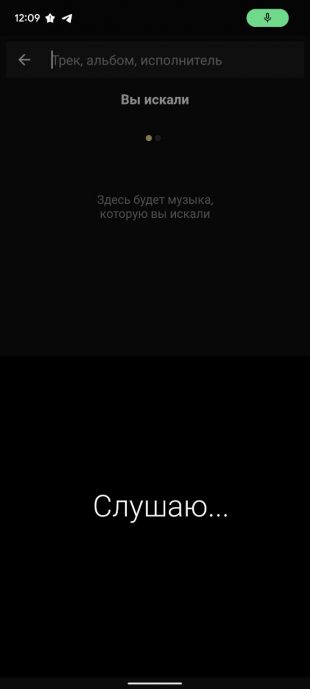
Как работает: в мобильном приложении откройте поиск, сверните клавиатуру и нажмите на фиолетовую кнопку для распознавания трека.
2. Таймер сна
Если вы привыкли слушать музыку перед сном, то в приложении можно настроить таймер отключения, который остановит воспроизведение через определённое время.
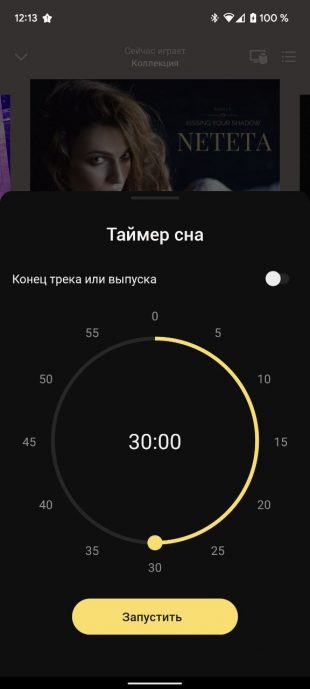
Как работает: откройте главный экран воспроизведения, где отображается обложка альбома, нажмите на иконку секундомера в самом низу и выберите нужное время.
3. Управление «Станцией» и другими устройствами
В конце прошлого года в «Яндекс.Музыке» наконец появилась функция управления «Станцией», которая позволяет быстро перенаправить звук на нужную колонку, отрегулировать громкость и переключать треки.
Эта же функция позволяет подключить «Яндекс.Музыку», например, к устройствам с AirPlay или к Android TV.
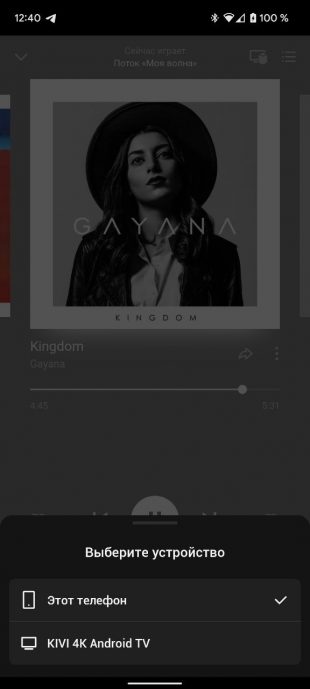
Как работает: на главном экране воспроизведения нажмите на кнопку с изображением монитора и колонки в правом верхнем углу, а после подключитесь к одному из обнаруженных устройств.
4. Детский раздел
Специально для самых маленьких слушателей «Яндекс.Музыка» предлагает огромное количество детских книг и плейлисты детской музыки — в том числе треки из различных мультфильмов.
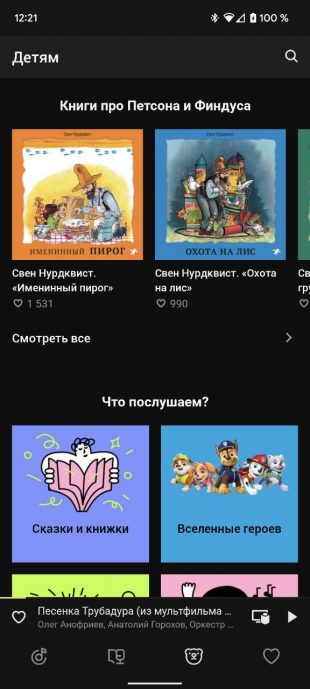
Как работает: чтобы включить раздел детской музыки, в приложении откройте экран «Коллекция» (сердечко справа), нажмите на шестерёнку настроек и активируйте переключатель «Показывать раздел „Детям“».
5. Эквалайзер
В «Яндекс.Музыке» нет своего эквалайзера, но есть доступ к внешним, то есть к настройкам звука вашего смартфона. Они могут позволить настроить звучание треков под ваши предпочтения.

Как работает: откройте экран «Коллекция» (сердечко справа), нажмите на шестерёнку настроек, отмотайте вниз, нажмите «Эквалайзер» и включите его.
6. Автосохранение треков
Чтобы ваши плейлисты были доступны для прослушивания даже без подключения к Сети, их можно сохранять в память смартфона. Для этого у каждого есть кнопка «Скачать».
Однако если у вас десятки плейлистов и много свободной памяти, то проще включить автоматическое сохранение — так все песни будут скачиваться при первом же воспроизведении.
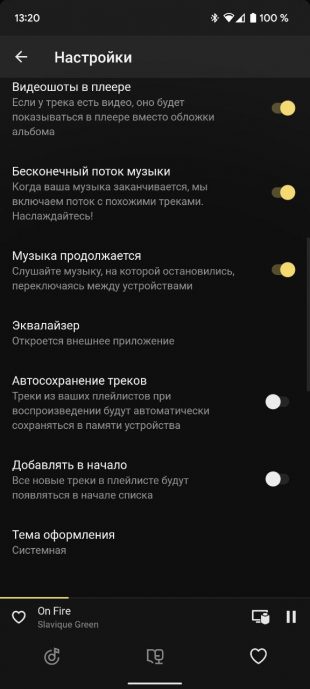
Как работает: откройте экран «Коллекция», нажмите на шестерёнку настроек и активируйте переключать напротив пункта «Автосохранение треков».
7. Ссылки на соцсети и концерты исполнителей
Если у исполнителя есть официальный сайт и группы в социальных сетях, то вы наверняка найдёте ссылки на них в «Яндекс.Музыке». Аналогично и с живыми выступлениями, анонсы которых часто отражаются в приложении.
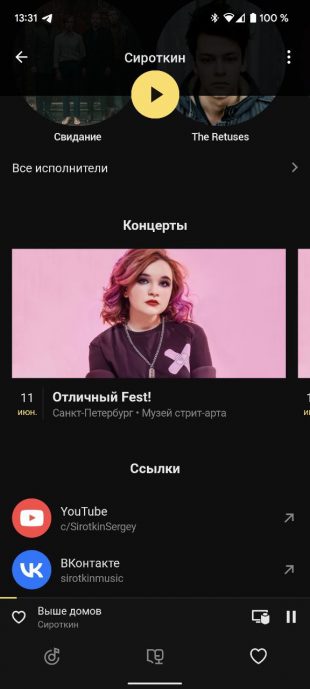
Как работает: откройте страницу группы или артиста и отмотайте её до самого низа — сначала там могут быть анонсы концертов, а дальше — и сайт, и ссылка на «ВКонтакте», и YouTube-профиль.
8. Импорт музыки из других сервисов
Мы уже рассказывали о трёх способах переноса музыку из Spotify, однако не так давно «Яндекс» запустил официальный инструмент для быстрого переезда — и не только из Spotify, но и из Apple Music, Deezer и Last.fm.
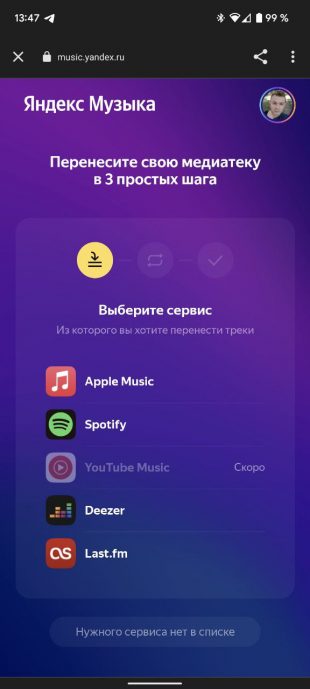
Как работает: откройте экран «Коллекция», нажмите на шестерёнку настроек, перейдите к пункту «Импорт медиатеки», выберите сервис и следуйте инструкциям.
9. Музыкальные предпочтения
Если ваши музыкальные вкусы сильно изменились и вы не хотите получать в рекомендациях треки определённых жанров и направлений, то нужно вручную уточнить свои предпочтения. Это можно сделать через веб-версию «Яндекс.Музыки».
Как работает: откройте раздел «Коллекция», нажмите «Настройки» и выберите «Уточнить» напротив пункта «Музыкальные предпочтения».
10. Статистика прослушиваний
Также в веб-версии есть статистика популярности исполнителей. Она не только отображает количество лайков и прослушиваний, но и показывает разницу от месяца к месяцу, регионы, где больше всего слушателей, а также цифры по похожим артистам.
Как работает: откройте экран любого исполнителя и перейдите к самому крайнему разделу с названием «Инфо».
«Яндекс.Музыка» →
Читайте также 🧐
- Обзор новой версии «Яндекс.Станции Мини» — громче звук и кнопки вместо жестов
- 15 полезных функций Telegram, о которых знают не все
- «Яндекс» представил второе поколение «Станции»
Чтобы быстро делиться с друзьями музыкой и вместе составлять подборки, откройте друзьям доступ к вашему плейлисту. Получив доступ, они смогут добавлять в плейлист понравившиеся треки и подкасты.
Совместный плейлист находится в списке созданных плейлистов у автора и понравившихся плейлистов у соавторов.
-
Откройте плейлист.
-
На странице плейлиста нажмите кнопку
, убедитесь, что опция Приватный плейлист выключена, и выберите пункт Добавить соавтора.
-
Скопируйте полученную ссылку и отправьте друзьям.
Когда ваши друзья примут приглашение, совместный плейлист появится в списке понравившихся им плейлистов.
Примечание. Принять приглашение нужно в веб-версии сервиса.
Совет. Чтобы другие пользователи Музыки не видели плейлист, сделайте его приватным после того, как все друзья примут приглашение.
Чтобы посмотреть, у кого есть доступ к плейлисту, на странице плейлиста нажмите кнопку 
-
Каждый участник может отказаться от доступа к плейлисту, удалив его из своей фонотеки.
-
Если автор плейлиста удалит его, все участники потеряют доступ к этому плейлисту.
-
Если плейлист публичный, все участники могут делиться им.